Por que os favoritos não são excluídos no Chrome? Como consertar?
Guia De Solução De Problemas / / August 05, 2021
Como o nome sugere, os Favoritos têm o objetivo de apontar uma determinada página, link ou conteúdo para salvar no futuro, a fim de acessá-los rapidamente de onde você o salvou. Para fins online, os favoritos podem ser rápida e facilmente salvos ou excluídos usando o navegador da web como Google Chrome. Embora essas tarefas sejam bastante simples e qualquer pessoa possa realizá-las, alguns dos usuários infelizes não podem excluir os favoritos do Chrome por alguns motivos desconhecidos. És um deles? Confira Por que os favoritos não são excluídos no Chrome? Como consertar?
Agora, espera-se que haja alguns motivos que podem interferir no navegador e não permitem que você remova os favoritos salvos. Geralmente, isso pode acontecer quando a Sincronização do Chrome não consegue registrar as alterações feitas por você. Enquanto isso, algumas das extensões de favoritos de terceiros também podem causar problemas ao excluir favoritos, como os Favoritos do iCloud. Então, vamos verificar as possíveis soluções alternativas abaixo.
Índice
-
1 Por que os favoritos não são excluídos no Chrome? Como consertar?
- 1.1 1. Atualize o Google Chrome
- 1.2 2. Redefinir a sincronização do Chrome
- 1.3 3. Desativar extensões de favoritos
- 1.4 4. Redefinir Google Chrome
Por que os favoritos não são excluídos no Chrome? Como consertar?
Em alguns casos, também pode acontecer que, mesmo se alguém tentar excluir os favoritos, a Sincronização do Chrome não permita e reenvie-os no Google Chrome, o que é muito estranho. Bem, tudo pode acontecer e não podemos assumir o controle disso. Mas podemos corrigir esse problema e garantir que isso não aconteça mais.
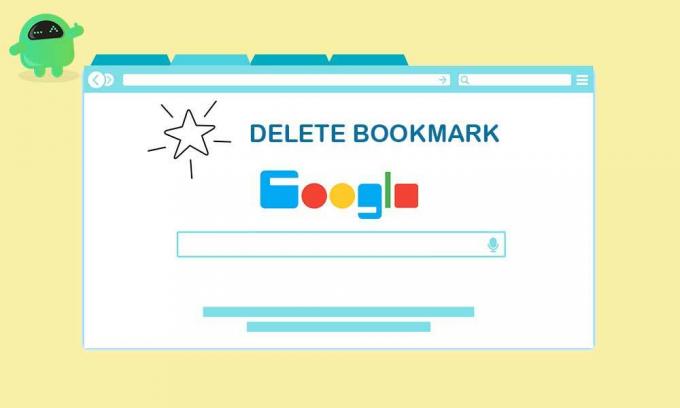
1. Atualize o Google Chrome
Certifique-se de sempre manter atualizado seu navegador Google Chrome, pois isso corrigirá algumas das falhas ou bugs que podem causar problemas ao salvar ou excluir favoritos no Chrome.
- Clique no menu do Chrome> Vá para Ajuda.
- Selecione Sobre o Google Chrome> Ele verificará automaticamente se há atualizações pendentes.
- Se disponível, ele começará a baixar e instalar a atualização mais recente.
- Uma vez feito isso, ele pedirá que você reinicie o Chrome para alterar os efeitos.
2. Redefinir a sincronização do Chrome
Se for o caso, você está usando uma Conta do Google em seu navegador Chrome junto com a Sincronização do Chrome, ele também sincronizará automaticamente seus favoritos salvos. Isso o ajudará a carregar os favoritos em outros dispositivos também quando você fizer login com a mesma Conta do Google no navegador Chrome. Portanto, basta redefinir a Sincronização do Chrome para resolver o problema.
- Inicie o Google Chrome> Clique no ícone Menu.
- Vá para Configurações> Abaixo Você e o Google categoria, clique em ‘Sync and Google services’.
- Clique em Revisar seus dados sincronizados> Clique em Redefinir sincronização.
- Em seguida, clique em OK para confirmar.
- Ele simplesmente excluirá todos os dados de navegação e desconectará você do Chrome em todos os seus dispositivos.
- Agora, vá para o Gerenciador de favoritos no Chrome a partir da opção Menu.
- Exclua todos os favoritos que deseja remover.
- Uma vez feito isso, reinicie o navegador Chrome e verifique se os favoritos foram excluídos ou não.
- Finalmente, clique no ícone Chrome Sync (Profile) ao lado do ícone do menu.
- Em seguida, clique em Ativar sincronização... para ativar a sincronização novamente.
- Se desejar, você deve fazer login manualmente novamente no Chrome em outros dispositivos desconectados.
3. Desativar extensões de favoritos
- Clique no menu do Chrome> Vá para Mais ferramentas.
- A seguir, clique em Extensões.
- Desligue os Favoritos do iCloud ou qualquer outra extensão de favoritos.
- Se você estiver usando os Favoritos do iCloud em seu PC com Windows (aplicativo iCloud), tente desabilitar os Favoritos do iCloud também em sua conta do iCloud.
4. Redefinir Google Chrome
- Clique no menu do Chrome> Configurações> Clique em Avançado.
- Selecione Redefinir e limpar> Escolha ‘Restaurar as configurações aos padrões originais’.
- Você pode ativar a marca de seleção ou não de ‘Ajude a tornar o Chrome melhor relatando as configurações atuais’. Isso é contigo.
- Agora, clique em Redefinir configurações para restaurar as configurações padrão do Chrome.
- Finalmente, você pode tentar limpar os favoritos que deseja.
No entanto, se não houver nenhuma atualização pendente, é bom. Por último, mas não menos importante, se nenhum dos métodos funcionou para você, tente desinstalar o navegador Chrome e reinstalá-lo. Embora esta não seja uma solução adequada, deve ser considerada se nada funcionar para você.
É isso, pessoal. Esperamos que este guia tenha sido útil para você. Sinta-se à vontade para perguntar na seção de comentários abaixo para mais perguntas.
Subodh adora escrever conteúdo, seja ele relacionado à tecnologia ou outro. Depois de escrever no blog de tecnologia por um ano, ele se apaixonou por isso. Ele adora jogar e ouvir música. Além de blogar, ele é viciante em versões de jogos para PC e vazamentos de smartphones.



